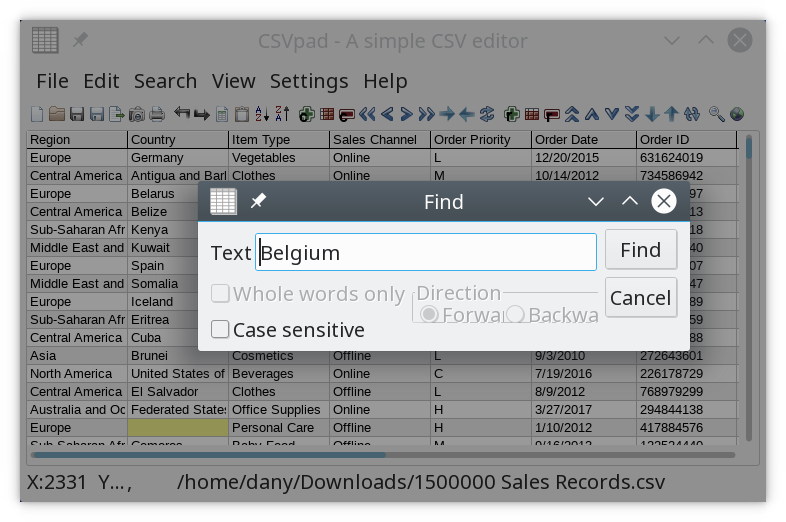Grote tekstbestanden weergeven en aanpassen
Gegevensbestanden kan je snel en efficiënt met terminalopdrachten inkijken, analyseren en aanpassen. Maar soms is een grafische weergave zoals in rekenbladen handig. Populaire rekenbladen hebben echter beperkingen (LibreOffice Calc: 1.048.576 rijen, 1024 kolommen en 32.767 karakters per cel, Gnummeric: 16.777216 rijen en 16.384 kolommen).
Deze limieten zijn niet zozeer een belemmering om grote gegevensbestanden te verwerken. De efficiëntie van een rekenblad hangt namelijk grotendeels af van de geheugenomvang van uw systeem en de structuur van de gegevens. Dit veroorzaakt lange wachttijden bij het openen, het aanpassen, het opslaan van, het zoeken en het navigeren in grote gegevensbestanden.
Rekenbladen zijn dus in de praktijk niet bruikbaar voor het weergeven en aanpassen van tabellen met meer dan 50.000 rijen en 100 kolommen. Vandaar deze alternatieven:
Glogg
Glogg kan tekstbestanden weergeven, maar niet aanpassen. Glogg opent grote gegevensbestanden erg snel en heeft een snelle grep-achtige zoekfunctie. Een UTF-8 tekstbestand met Tab gescheiden kolommen van 160 MB en 266.133 regels met 45 velden en 160.614.235 tekens is voor glogg geen enkel probleem.
In openSUSE installeer je glogg als volgt:
- Surf naar software.opensuse.org.
- Selecteer in de keuzelijst voor het zoekvak All Distributions. Anders wordt er enkel gezocht naar pakketten voor één bepaalde distributie.
- Zoek naar het pakket glogg.
- Klik op de tegel van glogg.
- Je krijgt de pagina van alle glogg pakketten. Scrol naar beneden tot uw distributieversie (bij mij openSUSE Leap 15.1) zichtbaar is.
- Daar geen enkel glogg pakket officieel beschikbaar is, klik je op Show experimental packages om deze weer te geven.
- Installeer het glogg pakket uit de KDE:Extra softwarebron via de bijhorende knop 1 Click Install.
- Open glogg.ymp met YaST één-klik installeren (standaard).
- Volg daarna de instructies van de YaST één-klik installeren assistent.
- Bevestig het toevoegen van de Aanvullende softwarebronnen met de knop Volgende.
- Bevestig de Te installeren software met de knop Volgende.
- Bevestig het Voorstel met de knop Volgende.
- Bevestig de Waarschuwing met de knop Ja.
- Typ het root wachtwoord en klik op de knop OK.
- Bevestig het Niet-vertrouwde GnuGPG-sleutel importeren venster met de knop Vertrouwen.
- Sluit na de installatie het venster met de knop Voltooien.
- Sluit het browservenster.
Start Programmastarter > Toepassingen > Systeem > Log file browser.
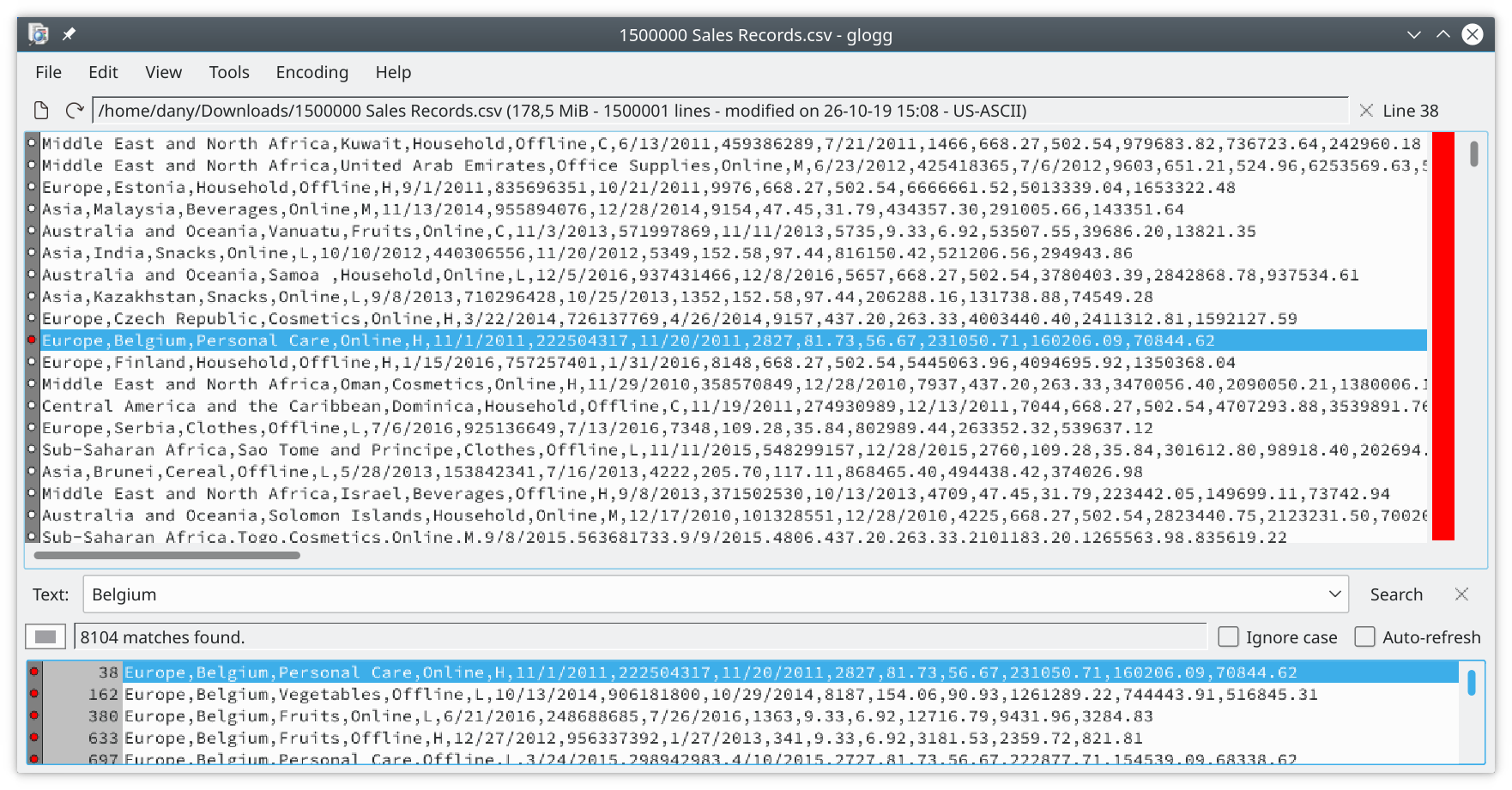
gVim
gVim is de grafische versie van de terminal regeleditor vim. Enorme bestanden worden door gVim zeer snel geladen. Aanpasbare weergaveopties zorgen dat je steeds het overzicht bewaard.
Gegevens aanpassen is enkel vanzelfsprekend voor vim gebruikers die de vim sneltoetsen beheersen. Doorwinterde vim gebruikers werken liever met de terminal versie.
In openSUSE is gVim beschikbaar in de standaard softwarebronnen en installeer je als volgt:
- Start Programmastarter > Toepassingen > Systeem > Software installeren/verwijderen.
- Geef het root wachtwoord op en klik op de knop OK.
- Typ in het zoekvak gvim.
- Klik op de knop Zoeken.
- Plaats een plusteken bij (klik op) het pakket gvim.
- Klik op de knop Accepteren.
- Klik na de succesvolle installatie op de knop Voltooien.
Start Programmastarter > Toepassingen > Hulpmiddelen > Teksteditor (Vi IMproved).
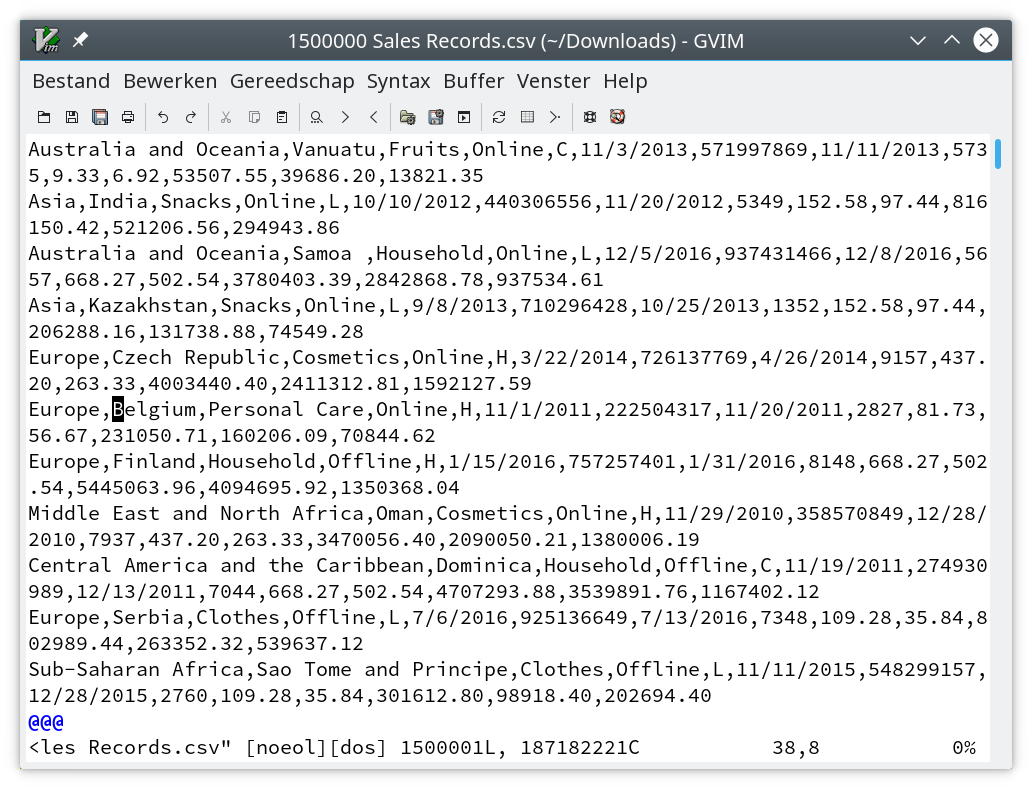
Geany
Geany is een functierijke teksteditor waarmee je grote bestanden kunt openen. Voor het openen van grote bestanden neemt Geany zijn tijd. Het wachten wordt beloond met regelnummers en zichtbare tabtekens.
Zoeken, navigeren, aanpassen en opslaan is snel. Ook Geany kan je bedienen met eenvoudig te onthouden sneltoetsen. Geany bevat ook veel handige functies zoals zoeken en vervangen in geselecteerde tekst, kolom selectie en uitlijning. Greany is een manusje van alles, die toch eenvoudig blijft in het gebruik, mijn favoriet.
Geany installeer je in openSUSE via de standaard softwarebronnen.
- Start Programmastarter > Toepassingen > Systeem > Software installeren/verwijderen.
- Geef het root wachtwoord op en klik op de knop OK.
- Typ in het zoekvak geany.
- Klik op de knop Zoeken.
- Plaats een plusteken bij (klik op) het pakket geany.
- Klik op de knop Accepteren.
- Een dialoogvenster toont dat er afhankelijke pakketten worden meegeïnstalleerd om Geany te ondersteunen. Klik op de knop Doorgaan om Geany te installeren.
- Klik na de succesvolle installatie op de knop Voltooien.
Start Programmastarter > Toepassingen > Ontwikkeling > Geïntegreerde Ontwikkelomgeving.
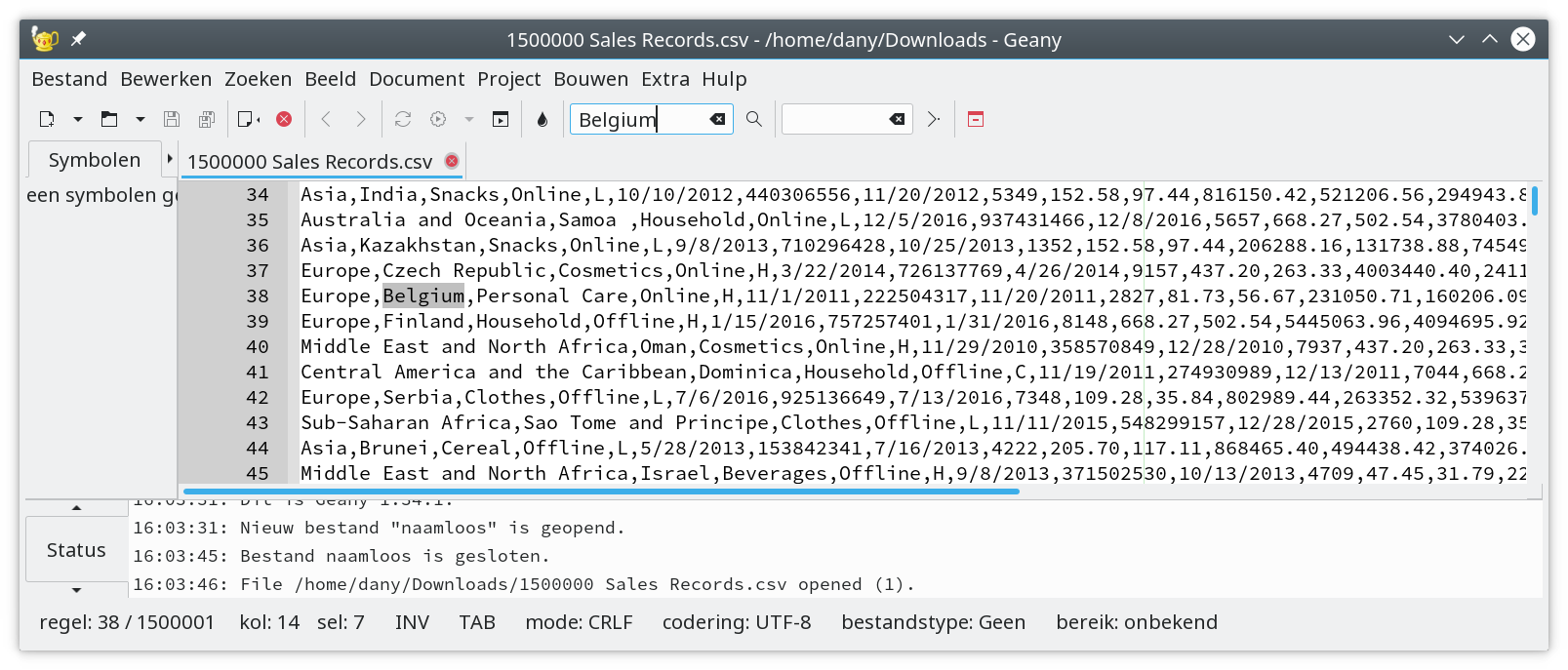
CSVpad
CSVpad lijkt op een vereenvoudigd rekenblad. De weergave toont een overzichtelijke tabel met de gegevens die je per individueel item kunt aanpassen. CSVpad opent grote bestanden erg traag en ook het opslaan verloopt traag. Daarenboven kan je maar één item per keer aanpassen. CSVPad opent enkel bestanden met een extensie (bijvoorbeeld .txt) en voegt bij het opslaan steeds een Windows regeleinde toe aan elke regel.
CSVpad kan je in openSUSE niet installeren via een softwarebron, maar moet je downloaden van de CSVpad webpagina.
Na het uitpakken ervan start je CSVpad door op het programmabestand te klikken.